- お使いのブラウザはセキュリティ上の理由からサポートされていません。お使いのブラウザが最新の暗号化および安全基準をサポートしていない場合、エラーが発生します。
- エラーを解決するには、Webサイトをブロックしている拡張機能の競合がないかどうかを確認します。
- 効果的なアンチウイルスを使用してフルスキャンを実行し、悪意のあるソフトウェアを見つけて削除します。
- さらに、最新の暗号化標準をサポートする代替ブラウザへの切り替えを検討してください。

- 簡単な移行:Operaアシスタントを使用して、ブックマークやパスワードなどの既存のデータを転送します。
- リソース使用量の最適化:RAMメモリは他のブラウザよりも効率的に使用されます
- プライバシーの強化:無料で無制限のVPN統合
- 広告なし:組み込みの広告ブロッカーはページの読み込みを高速化し、データマイニングから保護します
- ゲームにやさしい:OperaGXはゲーム用の最初で最高のブラウザです
- Operaをダウンロード
銀行にアクセスするとき、または 取引プラットフォーム、セキュリティ上の理由でブラウザがサポートされていないというエラーが発生する場合があります。
eコマース、銀行、取引サイトなどの機密情報を扱うWebサイトは、最新のブラウザを使用してエクスペリエンスを可能な限り安全にすることを主張しています。
古くてサポートされていないブラウザとは別に、このエラーは、サードパーティの拡張機能の非互換性、マルウェア、 アドウェア感染、および破損したブラウザデータ。
この記事では、セキュリティ上の理由からブラウザがサポートされていないというエラーを解決するのに役立ついくつかのトラブルシューティング手順を示しました。
1. 最新のブラウザに切り替えます
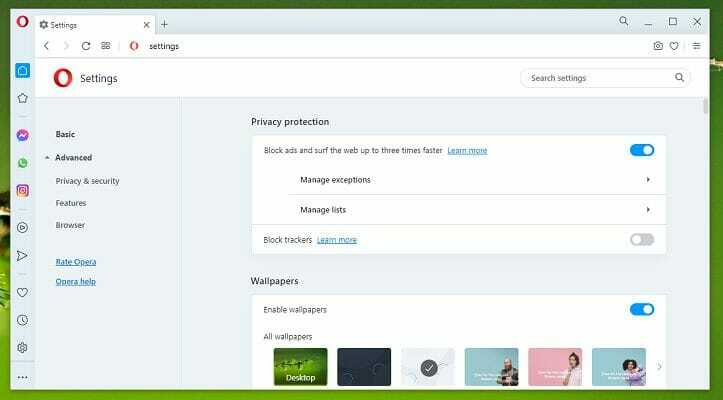
現在のブラウザが、アクセスしようとしているWebサイトのセキュリティおよびデータ保護の基準を満たしていない場合、新しいブラウザにアップグレードするようにユーザーに求めるエラーが表示されます。
新しいブラウザは、より堅牢な暗号化テクノロジとプライバシー機能をサポートする傾向があります。
最新リリースのOperaブラウザーは、多くの改善を提供し、従来のブラウザー機能を損なうことなく、ユーザーのプライバシーに関して最高のブラウザーの1つです。
組み込みの広告ブロッカーが付属しており、不要なバナー広告やポップアップビデオ広告をブロックすることで、Webページの読み込みを高速化できます。 また、サードパーティのVPNクライアントに依存せずに地域の制限を回避する無料のVPNを備えています。
Operaブラウザの主な機能:
- 最新の標準暗号化サポート
- 内蔵のアドブロッカーとトラッカーブロッカー
- 地域の制限を回避するための無料VPN
- たくさんの便利な生産性機能

オペラ
この優れたブラウザオプションを使用して、プライバシーを保護する機能も組み込まれているオンラインの完全なセキュリティを確保してください。
2. InternetExplorerで互換表示を無効にする

- Windowsコンピュータを使用している場合は、InternetExplorerブラウザを起動します。
- クリック 装備 画面の右上隅にあるアイコン。
- を選択してください 互換表示設定 オプション。
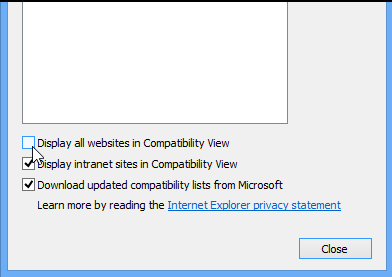
- 新しいウィンドウで、エラーが表示されているサイトを見つけます。
- 見つかった場合は、Webサイト名を選択し、 削除する ボタン。
- 必ずチェックを外してください 互換表示ですべてのWebサイトを表示する ボックスがオフになっています。
- クリック OK 変更を保存して設定ウィンドウを終了します。
- ブラウザを再起動し、セキュリティ上の理由でブラウザがサポートされていないエラーが解決されているかどうかを確認します。
システムスキャンを実行して、潜在的なエラーを発見します

Restoroをダウンロード
PC修復ツール

クリック スキャン開始 Windowsの問題を見つけるために。

クリック 全て直す 特許技術の問題を修正するため。
Restoro修復ツールを使用してPCスキャンを実行し、セキュリティの問題と速度低下の原因となるエラーを見つけます。 スキャンが完了した後、修復プロセスにより、破損したファイルが新しいWindowsファイルおよびコンポーネントに置き換えられます。
まれですが、Internet Explorerの互換表示オプションを有効にすると、問題が発生する可能性があります。 問題が解決しない場合は、次の一連の手順に進みます。
3. 拡張機能の競合のトラブルシューティング
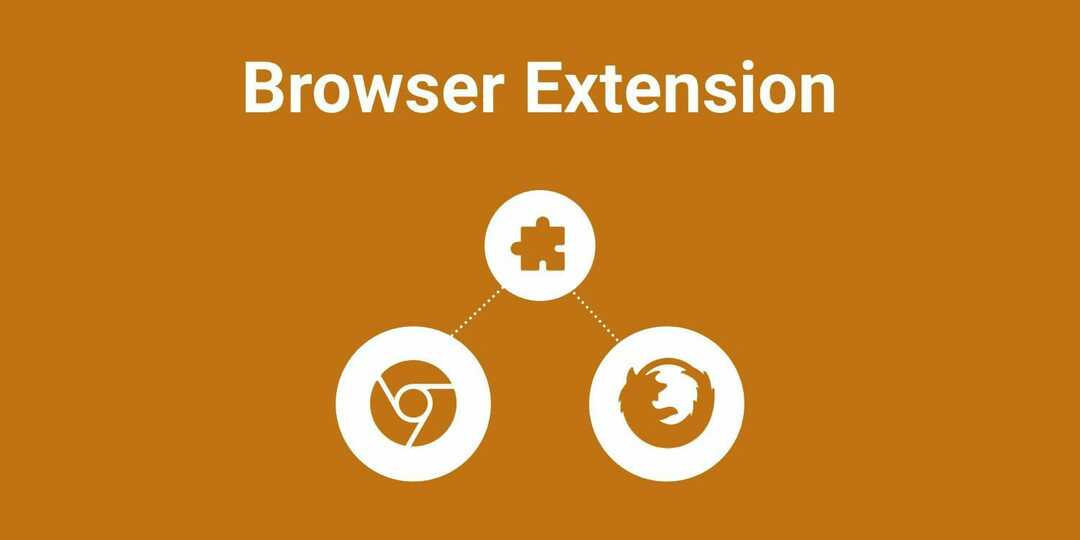
縁
- クリック メニュー 選択します 拡張機能.
- [拡張機能]ウィンドウで、新しくインストールされた拡張機能を見つけて、1つずつ無効にします。
クロム
- ブラウザを起動し、右上隅にあるメニューアイコンをクリックします。
- に移動 その他のツール 次に選択します 拡張.
- Microsoft Edgeでは、
Firefox
- Firefoxを開き、[ メニュー 右上隅からのアイコン。
- 選択 アドオン コンテキストメニューから。
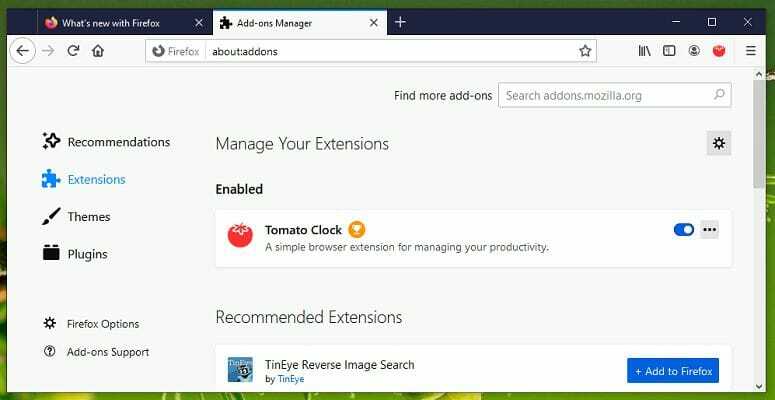
- [アドオン]ウィンドウで、スイッチを切り替えて、すべてのアドオンを1つずつ無効にします。
すべてのアドオンが無効になったら、ブラウザを再起動します。 セキュリティ上の理由から、ブラウザでWebサイトにアクセスすることはできません。エラーが発生し、エラーが解決したかどうかを確認してください。
エラーが解決された場合は、サードパーティの拡張機能がWebサイトとの競合を引き起こしている可能性があります。
競合するアドオンを見つけるには、問題のあるツールが見つかるまですべてのアドオンを1つずつ有効にして、ブラウザから削除します。
4. 完全なセキュリティスキャンを実行します
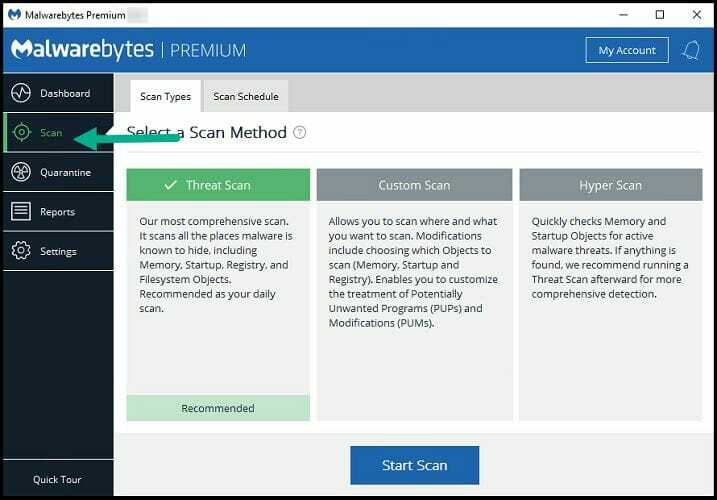
ハッカーは、シェアウェアやフリーウェアなど、さまざまな方法でコンピューターに感染する可能性があります。 ブラウザは、疑わしいアクティビティを検出した場合、機密情報へのアクセスと送信を妨げる可能性があります。
アンチウイルスを使用して完全なシステムスキャンを実行すると、アドウェアを検出してシステムから削除するのに役立ちます。
効果的なウイルス対策ソリューションがインストールされていない場合は、Malwarebytesをお試しください。 マルウェア、ランサムウェア、悪意のあるWebサイト、およびその他の高度な脅威からユーザーを保護します。
⇒ Malwarebytesを入手する
5. ブラウザを再インストールします
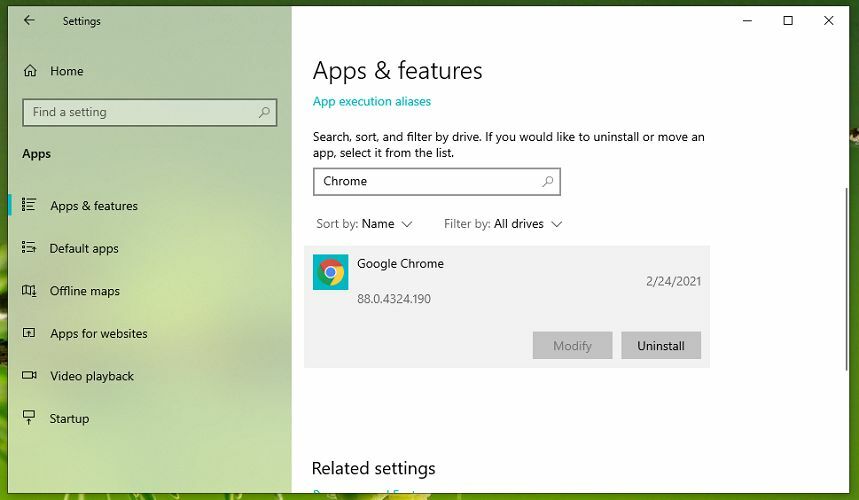
- を押します Windowsキー+ I 開く 設定.
- クリック アプリ オプションを選択し、インストールされているアプリのリストが読み込まれるのを待ちます。
- インストールされているアプリのリストからブラウザを検索します。
- を選択してクリックします アンインストール ボタン。 をクリックしてアクションを確認します はい/アンインストールします。
- アンインストールしたら、コンピューターを再起動します。
- 再起動後、公式ページからブラウザの新しいコピーをダウンロードしてインストールします。
- インストーラーを実行し、改善がないか確認します。
お使いのブラウザはセキュリティ上の理由からサポートされていません。エラーは通常、ブラウザ拡張機能の競合またはマルウェア感染が原因で発生します。
代替ブラウザをより適切に使用することもできます セキュリティ エラーを解決するための暗号化サポート。
 まだ問題がありますか?このツールでそれらを修正します:
まだ問題がありますか?このツールでそれらを修正します:
- このPC修復ツールをダウンロードする TrustPilot.comで素晴らしいと評価されました (ダウンロードはこのページから始まります)。
- クリック スキャン開始 PCの問題を引き起こしている可能性のあるWindowsの問題を見つけるため。
- クリック 全て直す 特許技術の問題を修正する (読者限定割引)。
Restoroはによってダウンロードされました 0 今月の読者。